Rýchla navigácia v článku
úvodná stránka
Nastavte vizuálne záložky v Mozille, nastavte domovskú stránku
Ďalšie pluginy
- Potom reštartujte prehliadač;
Vizuálne záložky sú miniatúrne obrázky stránok, ktoré používateľ pridal medzi „obľúbené“. Sú na hlavnej stránke prehliadača usporiadané. Počet záložiek je možné v prípade potreby zmeniť.
V Mozille (ako sa zvyčajne nazýva prehliadač Mozilla Firefox) môžete upravovať vizuálne záložky pomocou štandardných funkcií prehliadača.
Ako pridať kartu v Mozille
Ako príklad, skúsme nastaviť vizuálne záložky v Mozille a analyzovať hlavné nuansy v tom.
Rýchla navigácia v článku
Nastavenia prehliadača
Ak chcete nastaviť vizuálne záložky (relevantné pre novú verziu prehliadača), musíte otvoriť Firefox a postupovať podľa pokynov nižšie:
- Otvorte novú kartu (Ctrl + T);
- V pravom dolnom rohu kliknite na „Nastavenia“;
- V ponuke, ktorá sa otvorí, vykonajte všetky potrebné zmeny: upravte počet záložiek (až 48), obrázok na pozadí (možno stiahnuť z pracovnej plochy);
- Ak chcete pridať web do vizuálnych záložiek, kliknite na priehľadné obdĺžnikové pole a do poľa zadajte adresu webovej stránky.
V tejto časti môžete meniť záložky, pridávať nové a mazať nepotrebné.
úvodná stránka
Vizuálne záložky môžu byť úvodnou stránkou prehliadača (to znamená, že keď otvoríte Mozillu, najskôr sa načíta lišta so záložkami). Ak to chcete urobiť, použite nastavenia prehliadača:
- V časti „Nastavenia“ otvorte „Ďalšie možnosti“;
- Začiarknite políčko vedľa položky „Nastaviť ako domovskú stránku“.
V starej verzii prehliadača vyzerajú nastavenia inak:
- V časti „Nastavenia“ (stlačením „Alt“ sa ponuka zobrazí v hornej časti) otvorte kartu „Všeobecné“;
- Do poľa „Domovská stránka“ zadajte: „yafd:tabs“ a kliknite na „OK“.
Ďalšie pluginy
Vizuálne záložky môžete aktualizovať, prispôsobiť a pripojiť pomocou ďalších rozšírení. Zvážte hlavné body nastavenia záložiek s rozšírením Speed Dial:
- Otvorte "Nástroje" a v sekcii "Doplnky" vo vyhľadávacom paneli zadajte "rýchla voľba";
- Keď je doplnok začiarknutý, kliknite na „Pridať do Firefoxu“;
- Potom reštartujte prehliadač;
- Znova prejdite na „Doplnky“ a otvorte „Rozšírenia“;
- V zozname oproti požadovanému doplnku kliknite na „Nastavenia“;
- Teraz upravte doplnok podľa vhodných kritérií.
Vizuálne záložky sú miniatúrne obrázky stránok, ktoré používateľ pridal medzi „obľúbené“. Sú na hlavnej stránke prehliadača usporiadané. Počet záložiek je možné v prípade potreby zmeniť.
V Mozille (ako sa zvyčajne nazýva prehliadač Mozilla Firefox) môžete upravovať vizuálne záložky pomocou štandardných funkcií prehliadača. Ako príklad, skúsme nastaviť vizuálne záložky v Mozille a analyzovať hlavné nuansy v tom.
Rýchla navigácia v článku
Nastavenia prehliadača
Ak chcete nastaviť vizuálne záložky (relevantné pre novú verziu prehliadača), musíte otvoriť Firefox a postupovať podľa pokynov nižšie:
- Otvorte novú kartu (Ctrl + T);
- V pravom dolnom rohu kliknite na „Nastavenia“;
- V ponuke, ktorá sa otvorí, vykonajte všetky potrebné zmeny: upravte počet záložiek (až 48), obrázok na pozadí (možno stiahnuť z pracovnej plochy);
- Ak chcete pridať web do vizuálnych záložiek, kliknite na priehľadné obdĺžnikové pole a do poľa zadajte adresu webovej stránky.
V tejto časti môžete meniť záložky, pridávať nové a mazať nepotrebné.
úvodná stránka
Vizuálne záložky môžu byť úvodnou stránkou prehliadača (to znamená, že keď otvoríte Mozillu, najskôr sa načíta lišta so záložkami). Ak to chcete urobiť, použite nastavenia prehliadača:
- V časti „Nastavenia“ otvorte „Ďalšie možnosti“;
- Začiarknite políčko vedľa položky „Nastaviť ako domovskú stránku“.
V starej verzii prehliadača vyzerajú nastavenia inak:
- V časti „Nastavenia“ (stlačením „Alt“ sa ponuka zobrazí v hornej časti) otvorte kartu „Všeobecné“;
- Do poľa „Domovská stránka“ zadajte: „yafd:tabs“ a kliknite na „OK“.
Ďalšie pluginy
Vizuálne záložky môžete aktualizovať, prispôsobiť a pripojiť pomocou ďalších rozšírení.
Ako nastaviť novú kartu v prehliadači Mozilla Firefox
Zvážte hlavné body nastavenia záložiek s rozšírením Speed Dial:
- Otvorte "Nástroje" a v sekcii "Doplnky" vo vyhľadávacom paneli zadajte "rýchla voľba";
- Keď je doplnok začiarknutý, kliknite na „Pridať do Firefoxu“;
- Potom reštartujte prehliadač;
- Znova prejdite na „Doplnky“ a otvorte „Rozšírenia“;
- V zozname oproti požadovanému doplnku kliknite na „Nastavenia“;
- Teraz upravte doplnok podľa vhodných kritérií.
Otvorte záložky na novej karte vo Firefoxe
Ak záložky vo vyhľadávači náhle zmizli, nemali by ste sa obávať, pretože ich možno rýchlo obnoviť. Nižšie v článku zvážime spôsoby, ako vrátiť staré záložky v Mozille.
Hlavné dôvody straty starých kariet
 Najčastejšie k strate dochádza z nasledujúcich dôvodov:
Najčastejšie k strate dochádza z nasledujúcich dôvodov:
- Pri prechode na novú verziu prehliadača Mozilla Firefox sa všetky nastavenia úplne vynulujú, čo môže viesť k strate údajov.
- Ak osobný počítač zlyhá alebo je silne infikovaný vírusmi. V takom prípade môžu po reštarte PC zmiznúť všetky údaje z vyhľadávača.
Bez ohľadu na dôvod straty je možné zmiznuté karty pomerne jednoducho vrátiť niekoľkými spôsobmi.
Staré karty v prehliadači Mozilla môžete vrátiť pomocou nasledujúcich metód:
Prvý spôsob (ak je omylom vymazaný):
- Nájdite ikonu vo forme zoznamu v pravom hornom rohu stránky vyhľadávacieho nástroja.
- Vo vyskakovacom okne LMB kliknite na nápis „Zobraziť všetky záložky“.
- potom sa otvorí ponuka "Knižnica", vyberte a kliknite v nej na "Spravovať".
- Potom vyberte položku „Zrušiť“ a kliknite na ňu LMB.
Potom sa karty obnovia.
Druhý spôsob:
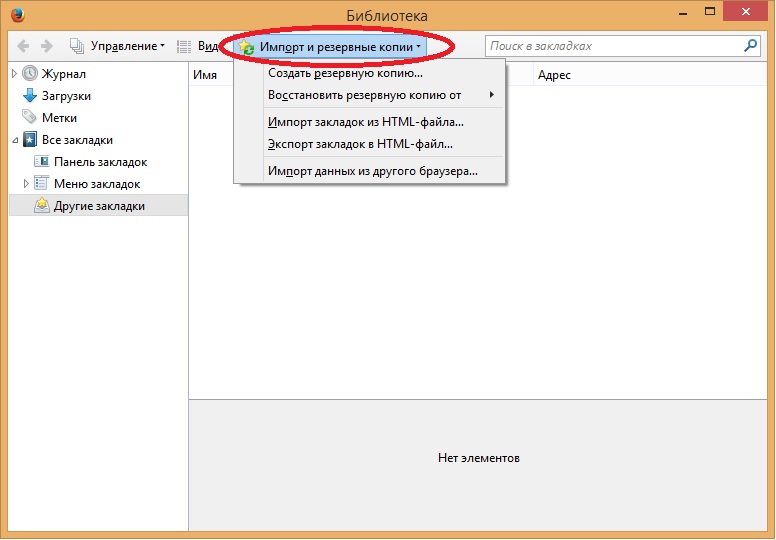
Táto metóda vám umožňuje vrátiť staré karty, v tomto prípade však existujúce, tj novo vytvorené, zmiznú.
Ale aj pomocou tejto metódy môžete obnoviť normálnu prevádzku prehliadača, ak nedávno začal padať.
Obnovenie a ukladanie záložiek v Mozille
Aby ste si v budúcnosti uľahčili obnovenie kariet, môžete ich uložiť a zálohovať manuálne. Beží to takto:
- LMB kliknite na "Knižnica".
- Potom v okne vyberte "Importovať a zálohovať".
- V zobrazenom okne kliknite na „Vytvoriť záložnú kópiu“.
- Kliknite na tlačidlo "OK".
Potom sa súbor skopíruje a uloží vo formáte, ako je JSON. Tento súbor umožní v prípade straty údajov, umožní vám ich obnoviť len niekoľkými kliknutiami myšou.
Klient však môže v prípade potreby umiestniť tento súbor aj na „cloud“ (internetové úložisko dát) aj na externý disk, tj flash kartu. To umožňuje, aj pri úplnej reinštalácii operačného systému na PC, obnoviť vlastné dáta v prehliadači Mozilla Firefox.
Ak vaše obľúbené stránky nejakým spôsobom zmizli, pomocou vyššie uvedených metód ich môže používateľ prehliadača Mozilla Firefox ľahko znova obnoviť.
Fórum: "Iné";
Aktuálny archív: 26.04.2009;
Firefox – karty
Peter (21.02.2009 20:08)
A ako docieliť, aby karta mohla zavrieť dvojku kliknutím myši?
wl (22.02.2009 00:28)
https://addons.mozilla.org/en/firefox/addon/5610?
Peter (22.02.2009 00:56)
Áno! Ale mám TabMix a nefunguje to (
Peter (23.02.2009 18:47)
Práve som prešiel z Maxthonu na FireFox, študujem, ale sú tu otázky ...
Peter (23.02.2009 18:52)
1) ako nastaviť zatváranie kariet dvojitým kliknutím?
2) ako otvoriť stránku v novom TAB pomocou SHIFT + kliknutie a nie v novom okne? (to znamená robiť presne to isté ako CTRL)
3) ako nastaviť stránku zo Záložiek (obľúbených), aby sa otvárala na novej karte?
To znamená, že keď vyberiem odkaz z obľúbených, otvorí sa na aktuálnej karte a nahradí otvorenú stránku. A chcem, aby sa predvolene otvorila na novej karte a zameranie zostalo na aktuálnej karte. To je výhodné, keď si vyberiete tucet záložiek z obľúbených položiek za sebou, takže počas ich načítania si už môžete prečítať, čo sa už otvorilo.
Takže máte dve akcie, najprv otvorte novú kartu a potom vyberte odkaz z obľúbených položiek.
Prispôsobte stránku Nová karta
Znova otvorte novú kartu a znova si vyberte z obľúbených...
4) ako zobraziť moje záložky (obľúbené) na paneli s nástrojmi?
SoDA (2009-02-23 18:59)
Peter © (22.02.09 00:56)
Najnovšie verzie TabMix sú dostupné na stránke vývojára: http://tmp.garyr.net/forum/viewforum.php?f=3
Ak chcete povoliť kompatibilitu s doplnkami, ktoré nefungujú s touto verziou Firefoxu, musíte vytvoriť boolovskú vlastnosť extensions.checkCompatibility v about:config s hodnotou false.
SoDA (2009-02-23 19:08)
Peter © (23.02.09 18:52)
1) Možnosti kombinácie kariet -> Myš -> Dvojité kliknutie
2) Podľa môjho názoru je oveľa pohodlnejšie otvoriť stránku na novej karte kliknutím stredného tlačidla myši (predvolené správanie Firefoxu). Možnosti -> Karty je možné nakonfigurovať tak, aby otvárali všetky nové stránky na novej karte (Firefox 3).
3) Otvorí sa na novej karte, keď je nastavená možnosť 2) (možnosť je predvolene nastavená vo Firefoxe 3)
4) Zobraziť -> Panely s nástrojmi -> Panel s nástrojmi záložiek (Firefox 3)?
Peter (23.02.2009 22:04)
SoDA (23.02.09 19:08)
1) Možnosti kombinácie kariet -> Myš -> Dvojité kliknutie
Ja takú možnosť nemám. Existuje verzia 0.3.7.3 - https://addons.mozilla.org/ru/firefox/addon/1122 - ak tomu rozumiem, najnovšia verzia.
Tu je obrazovka nastavení:
http://pic.ipicture.ru/uploads/090223/5SsLI71XMz.gif
(zrkadlo): http://s57.radikal.ru/i158/0902/d1/fcc8e8626d07.gif
SoDA (23.02.09 19:08)
Možnosti -> Karty je možné nakonfigurovať tak, aby otvárali všetky nové stránky na novej karte (Firefox 3).
nie, nepotrebujem to. Potrebujem, aby Shift fungoval ako Ctrl, pretože som tak zvyknutý na Maxthon (((
SoDA (23.02.09 19:08)
Keď je táto možnosť nastavená, otvorí sa na novej karte 2)
Ako som povedal, nie je potrebné nastaviť túto možnosť.
SoDA (23.02.09 19:08)
(možnosť je predvolene nastavená vo Firefoxe 3)
V FF3 mám túto možnosť štandardne zakázanú.
SoDA (23.02.09 19:08)
4) Zobraziť -> Panely s nástrojmi -> Panel s nástrojmi záložiek (Firefox 3)?
v tomto režime sa na paneli nástrojov z nejakého dôvodu zobrazuje iba položka "Najobľúbenejšie" ... Ale ja chcem vidieť priečinky, odkazy tých veľmi obľúbených.
SoDA (2009-02-23 22:20)
Peter © (23.02.09 22:04)
> Takúto možnosť nemám.
Karta Neighbour, má kartu s dvojitým kliknutím.
>Nie, nepotrebujem to. Potrebujem, aby Shift fungoval ako Ctrl, pretože som tak zvyknutý na Maxthon
nepochopil si. S nastavenou možnosťou „nová karta“ (Možnosti -> Karty) akýkoľvek odkaz, ktorý sa otvorí v novom okne, sa otvorí na novej karte bez stlačenia akýchkoľvek ďalších kláves. Absolútne akýkoľvek odkaz (či už sa otvorí v novom okne alebo v tom istom) je možné otvoriť na novej karte stlačením stredného tlačidla myši. Zameranie je možné upraviť v možnostiach kombinácie kariet (Udalosti -> Zameranie kariet). Ak chcete stlačiť ďalšie klávesy, potom je vašou voľbou Maxton, bez možností.
Musíte potiahnuť z ponuky priamo na panel.
Práca v boxoch (24. 2. 2009, 9:56)
> nerozumieš
nie, to si nepochopil. Nechcem, aby sa "akýkoľvek odkaz" otváral v novom okne. Chcem, aby sa odkaz otvoril v novom okne, keď to hovorí text na stránke. A nasilu cez Shift.
wql (24. 2. 2009, 11:06)
> A nasilu cez Shift.
Prostredníctvom Ctrl sa otvorí bez ďalších funkcií ...
Fórum: "Iné";
Hľadajte na celej stránke: www.delphimaster.net;
Aktuálny archív: 26.04.2009;
Pamäť: 0,75 MB
Čas: 0,028 s
Vizuálne karty pre prehliadač Mozilla Firefox
Vizuálne záložky sú miniatúrne obrázky stránok, ktoré používateľ pridal medzi „obľúbené“. Sú na hlavnej stránke prehliadača usporiadané. Počet záložiek je možné v prípade potreby zmeniť.
V Mozille (ako sa zvyčajne nazýva prehliadač Mozilla Firefox) môžete upravovať vizuálne záložky pomocou štandardných funkcií prehliadača. Ako príklad, skúsme nastaviť vizuálne záložky v Mozille a analyzovať hlavné nuansy v tom.
Rýchla navigácia v článku
Nastavenia prehliadača
Ak chcete nastaviť vizuálne záložky (relevantné pre novú verziu prehliadača), musíte otvoriť Firefox a postupovať podľa pokynov nižšie:
- Otvorte novú kartu (Ctrl + T);
- V pravom dolnom rohu kliknite na „Nastavenia“;
- V ponuke, ktorá sa otvorí, vykonajte všetky potrebné zmeny: upravte počet záložiek (až 48), obrázok na pozadí (možno stiahnuť z pracovnej plochy);
- Ak chcete pridať web do vizuálnych záložiek, kliknite na priehľadné obdĺžnikové pole a do poľa zadajte adresu webovej stránky.
V tejto časti môžete meniť záložky, pridávať nové a mazať nepotrebné.
úvodná stránka
Vizuálne záložky môžu byť úvodnou stránkou prehliadača (to znamená, že keď otvoríte Mozillu, najskôr sa načíta lišta so záložkami). Ak to chcete urobiť, použite nastavenia prehliadača:
- V časti „Nastavenia“ otvorte „Ďalšie možnosti“;
- Začiarknite políčko vedľa položky „Nastaviť ako domovskú stránku“.
V starej verzii prehliadača vyzerajú nastavenia inak:
- V časti „Nastavenia“ (stlačením „Alt“ sa ponuka zobrazí v hornej časti) otvorte kartu „Všeobecné“;
- Do poľa „Domovská stránka“ zadajte: „yafd:tabs“ a kliknite na „OK“.
Ďalšie pluginy
Vizuálne záložky môžete aktualizovať, prispôsobiť a pripojiť pomocou ďalších rozšírení. Zvážte hlavné body nastavenia záložiek s rozšírením Speed Dial:
- Otvorte "Nástroje" a v sekcii "Doplnky" vo vyhľadávacom paneli zadajte "rýchla voľba";
- Keď je doplnok začiarknutý, kliknite na „Pridať do Firefoxu“;
- Potom reštartujte prehliadač;
- Znova prejdite na „Doplnky“ a otvorte „Rozšírenia“;
- V zozname oproti požadovanému doplnku kliknite na „Nastavenia“;
- Teraz upravte doplnok podľa vhodných kritérií.
 sushiandbox.ru Mastering PC - Internet. Skype. Sociálne médiá. Lekcie o Windowse.
sushiandbox.ru Mastering PC - Internet. Skype. Sociálne médiá. Lekcie o Windowse.


